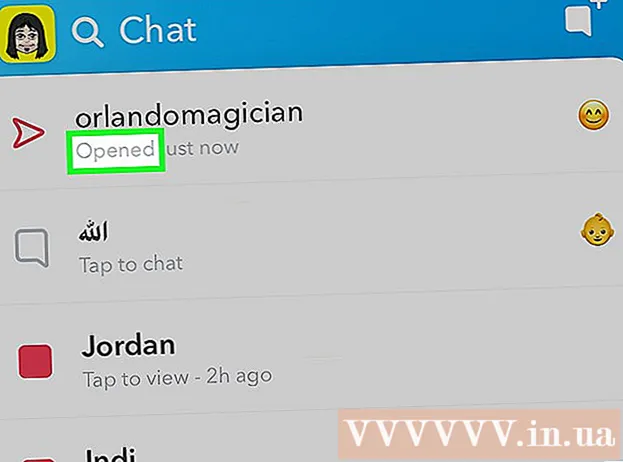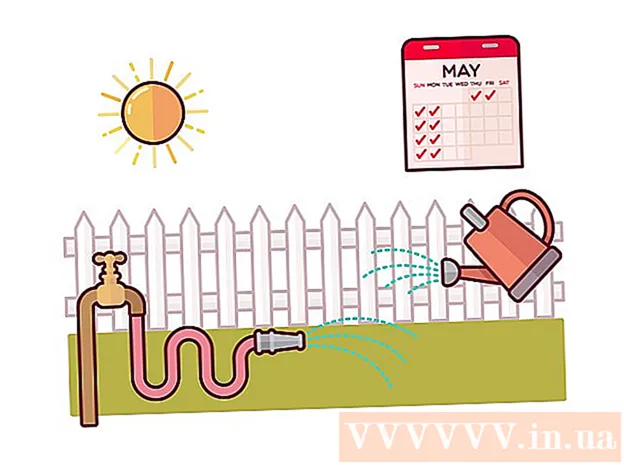Údar:
Frank Hunt
Dáta An Chruthaithe:
15 Márta 2021
An Dáta Nuashonraithe:
1 Iúil 2024

Ábhar
- Chun céim
- Modh 1 de 3: Úsáid an aip Gmail
- Modh 2 de 3: Cuntas Gmail a úsáid i Mail
- Modh 3 de 3: Fadhbanna ceangail a shocrú
- Leideanna
- Rabhaidh
Roimhe seo, bhí Gmail ar an iPhone cumraithe le haghaidh POP, ní IMAP. Bhí sé an-deacair ag an am do chuntas Gmail a athrú go IMAP. Ar ámharaí an tsaoil, tá Google tar éis é seo a athrú ionas go mbraitheann úsáid Gmail ar do iPhone i bhfad níos nádúrtha agus níos iomasach anois. Úsáid ceann de na modhanna seo a leanas chun do r-phost a bhunú agus a chumrú ar do iPhone.
Chun céim
Modh 1 de 3: Úsáid an aip Gmail
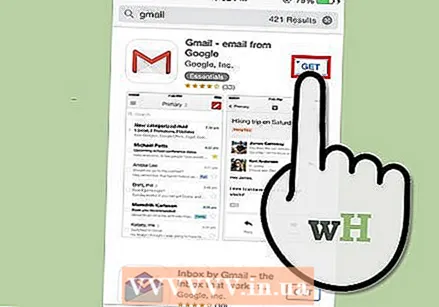 Íoslódáil agus suiteáil an aip Gmail saor in aisce. Cuardaigh Gmail sa siopa App. Suiteáil an aip go díreach ar do iPhone nó íoslódáil an aip ar do ríomhaire agus sioncronaigh do iPhone le do ríomhaire chun an aip a shuiteáil.
Íoslódáil agus suiteáil an aip Gmail saor in aisce. Cuardaigh Gmail sa siopa App. Suiteáil an aip go díreach ar do iPhone nó íoslódáil an aip ar do ríomhaire agus sioncronaigh do iPhone le do ríomhaire chun an aip a shuiteáil. 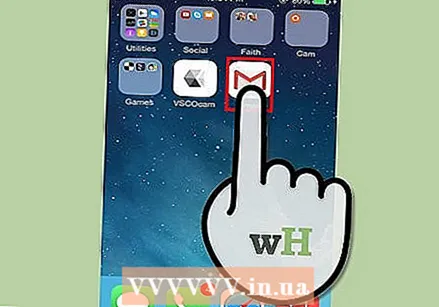 Oscail an aip ar do iPhone agus sínigh isteach le dintiúir chuntas Gmail atá ann cheana. Anois tá rochtain dhíreach agat ar do chuntas Gmail, lena n-áirítear gach ríomhphost a sheoltar, a fuarthas agus a sábháladh. Leis an aip is féidir leat rochtain a fháil ar do r-phost ar do ghléasanna go léir, is féidir leat tosú ag cumadh ríomhphoist ar do ghuthán agus ansin é a chríochnú níos déanaí ar do ríomhaire. Mar sin féin, ní féidir leat rochtain a fháil ar do theagmhálacha ón taobh istigh den aip, ach is féidir leat ainm teagmhálaí a chlóscríobh agus ríomhphost a sheoladh chucu.
Oscail an aip ar do iPhone agus sínigh isteach le dintiúir chuntas Gmail atá ann cheana. Anois tá rochtain dhíreach agat ar do chuntas Gmail, lena n-áirítear gach ríomhphost a sheoltar, a fuarthas agus a sábháladh. Leis an aip is féidir leat rochtain a fháil ar do r-phost ar do ghléasanna go léir, is féidir leat tosú ag cumadh ríomhphoist ar do ghuthán agus ansin é a chríochnú níos déanaí ar do ríomhaire. Mar sin féin, ní féidir leat rochtain a fháil ar do theagmhálacha ón taobh istigh den aip, ach is féidir leat ainm teagmhálaí a chlóscríobh agus ríomhphost a sheoladh chucu. 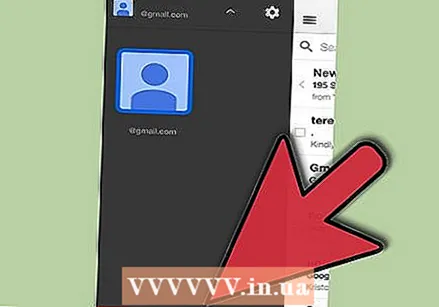 Logáil isteach i mboscaí poist eile laistigh den aip. I do bhosca isteach, sconna ar na trí líne chothrománacha sa chúinne ar chlé barr. Anois feicfidh tú liosta de na fillteáin éagsúla atá agat. Beartaíonn ar "Bainistigh Cuntais" ag an mbun chun na cuntais uile a bhfuil tú logáilte isteach iontu a fheiceáil. Beartaíonn "Cuir cuntas eile leis". Iontráil seoladh ríomhphoist agus pasfhocal an chuntais a theastaíonn uait a chur leis. Beartaíonn "Logáil Isteach" chun logáil isteach.
Logáil isteach i mboscaí poist eile laistigh den aip. I do bhosca isteach, sconna ar na trí líne chothrománacha sa chúinne ar chlé barr. Anois feicfidh tú liosta de na fillteáin éagsúla atá agat. Beartaíonn ar "Bainistigh Cuntais" ag an mbun chun na cuntais uile a bhfuil tú logáilte isteach iontu a fheiceáil. Beartaíonn "Cuir cuntas eile leis". Iontráil seoladh ríomhphoist agus pasfhocal an chuntais a theastaíonn uait a chur leis. Beartaíonn "Logáil Isteach" chun logáil isteach. 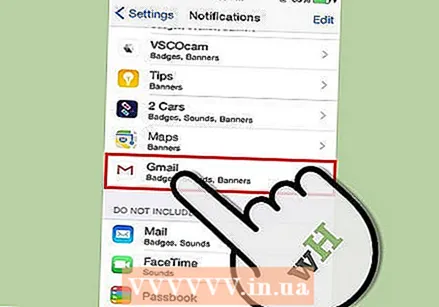 Fógra Gmail a bhunú. Chun a chumrú go bhfeiceann tú teachtaireachtaí ó Gmail go huathoibríoch ar do iPhone, téigh go "Settings" → "Fógraí". Beartaíonn Gmail ar liosta na n-aipeanna agus swipe an cnaipe in aice le "Ceadaigh Fógraí" ar dheis. Ansin is féidir leat an bealach is mian leat teachtaireachtaí a fháil a shocrú: le fuaimeanna, suaitheantais agus ar do scáileán glasála.
Fógra Gmail a bhunú. Chun a chumrú go bhfeiceann tú teachtaireachtaí ó Gmail go huathoibríoch ar do iPhone, téigh go "Settings" → "Fógraí". Beartaíonn Gmail ar liosta na n-aipeanna agus swipe an cnaipe in aice le "Ceadaigh Fógraí" ar dheis. Ansin is féidir leat an bealach is mian leat teachtaireachtaí a fháil a shocrú: le fuaimeanna, suaitheantais agus ar do scáileán glasála. 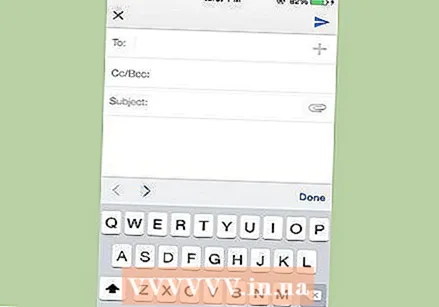 As seo amach, bain úsáid as an aip Gmail le haghaidh do chuid riachtanas ríomhphoist go léir. Beidh ort an aip a úsáid anois in ionad an chláir ríomhphoist réamhshocraithe Mail. Mar shampla, má theastaigh uait grianghraf a sheoladh, is gnách go rachfá chuig an ngrianghraf laistigh de “Grianghraif” agus ansin bhuailfeá an cnaipe roinnte chun Mail a roghnú. Ach más mian leat grianghraif a sheoladh ón aip Gmail, caithfidh tú an aip a oscailt, ríomhphost nua a chumadh agus an grianghraf a cheangal ón ríomhphost seo.
As seo amach, bain úsáid as an aip Gmail le haghaidh do chuid riachtanas ríomhphoist go léir. Beidh ort an aip a úsáid anois in ionad an chláir ríomhphoist réamhshocraithe Mail. Mar shampla, má theastaigh uait grianghraf a sheoladh, is gnách go rachfá chuig an ngrianghraf laistigh de “Grianghraif” agus ansin bhuailfeá an cnaipe roinnte chun Mail a roghnú. Ach más mian leat grianghraif a sheoladh ón aip Gmail, caithfidh tú an aip a oscailt, ríomhphost nua a chumadh agus an grianghraf a cheangal ón ríomhphost seo.
Modh 2 de 3: Cuntas Gmail a úsáid i Mail
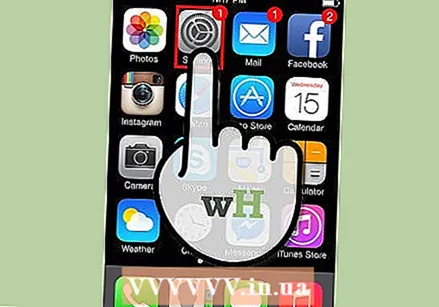 Socruithe Oscailte. Ar do iPhone, oscail Socruithe agus sconna ar "Ríomhphost, Teagmhálacha, Féilire". Faoi "Cuntais", sconna ar "Cuntas Nua", ansin sconna ar lógó Google.
Socruithe Oscailte. Ar do iPhone, oscail Socruithe agus sconna ar "Ríomhphost, Teagmhálacha, Féilire". Faoi "Cuntais", sconna ar "Cuntas Nua", ansin sconna ar lógó Google. 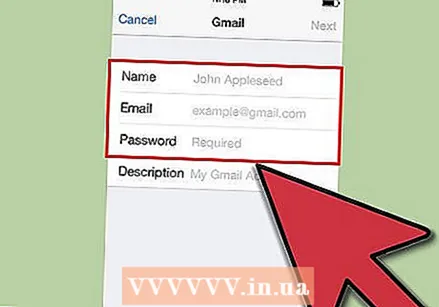 Líon an fhaisnéis riachtanach. Éigeantach is ainm duit, do sheoladh r-phoist agus do phasfhocal. Taispeánfaidh an tuairisc “cuntas Gmail” go huathoibríoch mura n-athraíonn tú é féin. Nuair a bheidh tú déanta, sconna ar "Ar Aghaidh". Anois déantar an fhaisnéis a iontráladh a sheiceáil agus téann tú chuig an gcéad scáileán eile.
Líon an fhaisnéis riachtanach. Éigeantach is ainm duit, do sheoladh r-phoist agus do phasfhocal. Taispeánfaidh an tuairisc “cuntas Gmail” go huathoibríoch mura n-athraíonn tú é féin. Nuair a bheidh tú déanta, sconna ar "Ar Aghaidh". Anois déantar an fhaisnéis a iontráladh a sheiceáil agus téann tú chuig an gcéad scáileán eile. 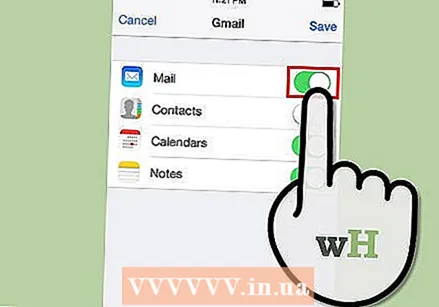 Roghnaigh na gnéithe Gmail atá uait ar do ghuthán. Féadfaidh tú rogha a dhéanamh do phost, do theagmhálacha, do fhéilirí agus do nótaí ó do chuntas a shioncronú ar do ghuthán.
Roghnaigh na gnéithe Gmail atá uait ar do ghuthán. Féadfaidh tú rogha a dhéanamh do phost, do theagmhálacha, do fhéilirí agus do nótaí ó do chuntas a shioncronú ar do ghuthán. - Má roghnaíonn tú teagmhálacha agus féilirí, iarrfar ort cad ba mhaith leat a dhéanamh leis na teagmhálacha agus na féilirí atá ar do iPhone faoi láthair. Is féidir leat é a scriosadh nó a choinneáil.
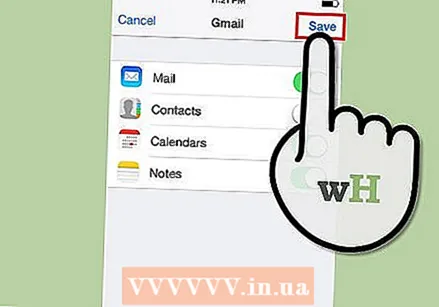 Beartaíonn "Arna dhéanamh" ag barr na fuinneoige ar dheis. Anois cuirfear do chuntas leis, agus fillfidh tú ar ais chuig Socruithe ina dhiaidh sin. Brúigh an cnaipe Baile chun Socruithe a fhágáil.
Beartaíonn "Arna dhéanamh" ag barr na fuinneoige ar dheis. Anois cuirfear do chuntas leis, agus fillfidh tú ar ais chuig Socruithe ina dhiaidh sin. Brúigh an cnaipe Baile chun Socruithe a fhágáil.  Beartaíonn ar dheilbhín an Phoist chun dul isteach sa bhosca isteach Gmail. Beidh do r-phost le feiceáil anois laistigh de Mail i do bhosca isteach. Féach ar d’fhillteáin nó ar chuntais eile tríd an tsaighead a thapáil ar bharr na láimhe clé. Ba cheart go mbeifeá in ann ríomhphoist a léamh, a scríobh agus a sheoladh ón aip Ríomhphoist anois.
Beartaíonn ar dheilbhín an Phoist chun dul isteach sa bhosca isteach Gmail. Beidh do r-phost le feiceáil anois laistigh de Mail i do bhosca isteach. Féach ar d’fhillteáin nó ar chuntais eile tríd an tsaighead a thapáil ar bharr na láimhe clé. Ba cheart go mbeifeá in ann ríomhphoist a léamh, a scríobh agus a sheoladh ón aip Ríomhphoist anois. 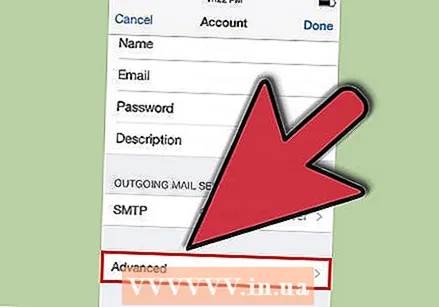 Coigeartaigh socruithe do chuntas. Téigh go Socruithe → Ríomhphost, Teagmhálacha, Féilire. Beartaíonn Gmail faoi Chuntais agus sconna ar an gcuntas a chruthaigh tú. Anois sconna ar "Advanced". Anseo is féidir leat iompar do bhosca poist a oiriúnú do do mhianta pearsanta.
Coigeartaigh socruithe do chuntas. Téigh go Socruithe → Ríomhphost, Teagmhálacha, Féilire. Beartaíonn Gmail faoi Chuntais agus sconna ar an gcuntas a chruthaigh tú. Anois sconna ar "Advanced". Anseo is féidir leat iompar do bhosca poist a oiriúnú do do mhianta pearsanta. - Beartaíonn ar "Dréachtaí" chun a roghnú cá sábhálfar na dréachtaí. Is féidir leat iad a choinneáil ar do iPhone nó ar an bhfreastalaí.
- Beartaíonn ar "Scriosta" chun a roghnú cá gcoinnítear ríomhphoist scriosta, agus "Cartlann" chun a roghnú cá gcoinnítear ríomhphoist cartlainne. Roghnaigh anseo freisin cibé an dteastaíonn uait iad a choinneáil ar do iPhone nó ar an bhfreastalaí.
- Déan cinneadh ar cheart teachtaireachtaí scriosta a scriosadh nó a chur sa chartlann.
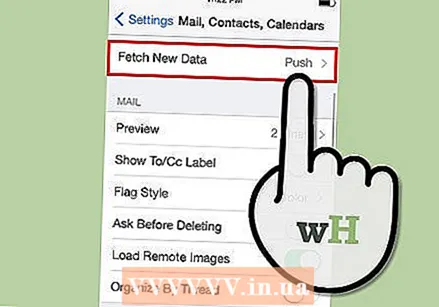 Coigeartaigh na socruithe "Brúigh". Téigh ar ais chuig "Ríomhphost, Teagmhálacha, Féilirí" agus sconna ar "Sonraí nua". Anseo is féidir leat a shocrú cé chomh minic a sheiceálann Mail le haghaidh ríomhphoist nua. Cas air "Brúigh" chun é seo a dhéanamh go huathoibríoch. Má tá "Brúigh" as, is féidir leat a roghnú cé chomh minic agus a sheiceálann do iPhone le haghaidh ríomhphoist nua. Roghnaigh níos lú go minic nó de láimh chun do cheallraí a shábháil.
Coigeartaigh na socruithe "Brúigh". Téigh ar ais chuig "Ríomhphost, Teagmhálacha, Féilirí" agus sconna ar "Sonraí nua". Anseo is féidir leat a shocrú cé chomh minic a sheiceálann Mail le haghaidh ríomhphoist nua. Cas air "Brúigh" chun é seo a dhéanamh go huathoibríoch. Má tá "Brúigh" as, is féidir leat a roghnú cé chomh minic agus a sheiceálann do iPhone le haghaidh ríomhphoist nua. Roghnaigh níos lú go minic nó de láimh chun do cheallraí a shábháil.
Modh 3 de 3: Fadhbanna ceangail a shocrú
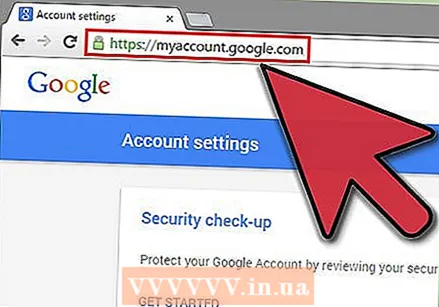 Lig do iPhone rochtain a fháil ar do chuntas Gmail má ghníomhachtaítear “fíorú 2 chéim”. Tá córas slándála ag Google a éilíonn ort an dara pasfhocal a ghintear go randamach a iontráil ar ghléas anaithnid chun rochtain a fháil ar do chuntas. Cruthaíonn sé seo sraith bhreise slándála, ach d’fhéadfadh sé fadhbanna a chruthú agus socruithe Mail á n-úsáid agat ar do iPhone. Teastaíonn pasfhocal uait nach gá a iontráil ach uair amháin:
Lig do iPhone rochtain a fháil ar do chuntas Gmail má ghníomhachtaítear “fíorú 2 chéim”. Tá córas slándála ag Google a éilíonn ort an dara pasfhocal a ghintear go randamach a iontráil ar ghléas anaithnid chun rochtain a fháil ar do chuntas. Cruthaíonn sé seo sraith bhreise slándála, ach d’fhéadfadh sé fadhbanna a chruthú agus socruithe Mail á n-úsáid agat ar do iPhone. Teastaíonn pasfhocal uait nach gá a iontráil ach uair amháin: - Oscail leathanach slándála Google. Is é an bealach is tapa le dul ann ná an seoladh seo a iontráil: "www.google.com/settings/security". Logáil isteach le sonraí do chuntais.
- Cliceáil ar "Roghnaigh aip" ag bun an scáileáin.
- Roghnaigh "Mail" ón roghchlár anuas ar thaobh na láimhe clé. Roghnaigh "iPhone" ón roghchlár anuas ar dheis nó cuir isteach ainm difriúil.
- Cliceáil Gin. Osclófar fuinneog nua le pasfhocal an aip.
- Oscail Socruithe ar do iPhone agus sconna ar Mail, Teagmhálacha, Féilire. Roghnaigh do chuntas Gmail.
- Cuir an focal faire díreach cruthaithe in ionad an phasfhocal. Fág spásanna amach. Anois is féidir leat athnascadh le do chuntas. Ná scríobh an focal faire síos, ná bíodh imní ort, ní gá duit cuimhneamh air agus ní bheidh sé uait arís.
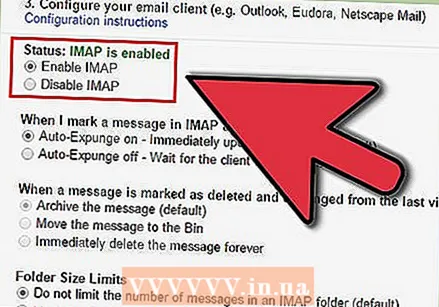 Seiceáil socruithe Gmail IMAP. Mura bhfuil Gmail cumraithe i gceart do phrótacal IMAP, d’fhéadfadh go mbeadh fadhbanna ceangail agat agus tú ag iarraidh teachtaireachtaí a luchtú ar do iPhone. Chun é seo a sheiceáil, logáil isteach i mbrabhsálaí ar do ríomhaire.
Seiceáil socruithe Gmail IMAP. Mura bhfuil Gmail cumraithe i gceart do phrótacal IMAP, d’fhéadfadh go mbeadh fadhbanna ceangail agat agus tú ag iarraidh teachtaireachtaí a luchtú ar do iPhone. Chun é seo a sheiceáil, logáil isteach i mbrabhsálaí ar do ríomhaire. - Cliceáil ar an deilbhín fearas agus cliceáil Socruithe.
- Cliceáil ar an táb "Forwarding and POP / IMAP".
- Sa chuid "Rochtain IMAP", féach ar an roinn "Stádas:". Ba chóir a rá in aice leis go bhfuil "IMAP cumasaithe". Mura féidir, cliceáil ar "Cumasaigh IMAP".
- Cliceáil ar "Sábháil athruithe" má tá aon athruithe déanta agat.
Leideanna
- Má tá fillteáin áirithe nasctha agat leis na fillteáin "Dréachtaí", "Seolta" agus "Scriosta", ní bheidh na fillteáin seo le feiceáil a thuilleadh ar an liosta "Gach Fillteán". Ina áit sin, roghnaíonn tú an nasc a bhí agat leis.
Rabhaidh
- Seiceáil an bhfuil na socruithe ag obair i gceart. Féach an bhfuil na teachtaireachtaí a scriosann tú ar do iPhone fós le feiceáil nuair a fhéachann tú ar do Gmail ar bhrabhsálaí.